Cómo apagar mi computadora de manera remota fácilmente - Tutorial completo
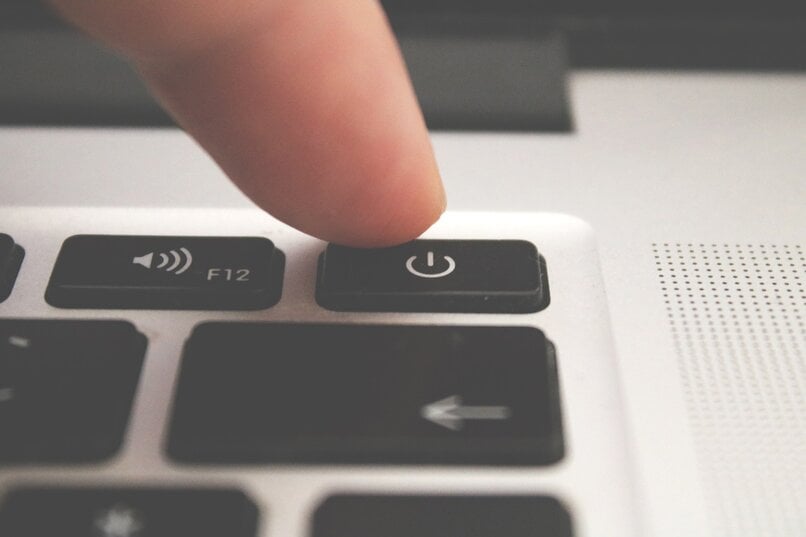
La tecnología está avanzando cada día y cada vez son más las aplicaciones que nos facilitan y nos sacan de apuros, por ejemplo, si contamos con una serie de computadoras conectadas a la misma red, saber cómo apagarlas sin necesidad de dirigirnos a cada una sería excelente. También sería realmente útil tener el control de la computadora en nuestro teléfono. Veamos cómo podemos apagar la computadora de manera remota, hay varias opciones, aquí te mostraremos algunas.
Métodos para apagar o reiniciar tu computadora Windows
Apagar la computadora es una acción que se debe hacer cada vez que hemos terminado de trabajar, es algo muy sencillo de realizar. Si deseas apagar o reiniciar tu computadora Windows de forma remota correctamente hay tres métodos para hacerlo, veamos cuáles.
Con el símbolo del sistema
Así es, desde el símbolo del sistema podemos apagar o reiniciar la computadora. El símbolo del sistema es un intérprete de comando basado en Windows, mediante el símbolo del sistema podemos configurar el apagado de la computadora usando comandos especiales.
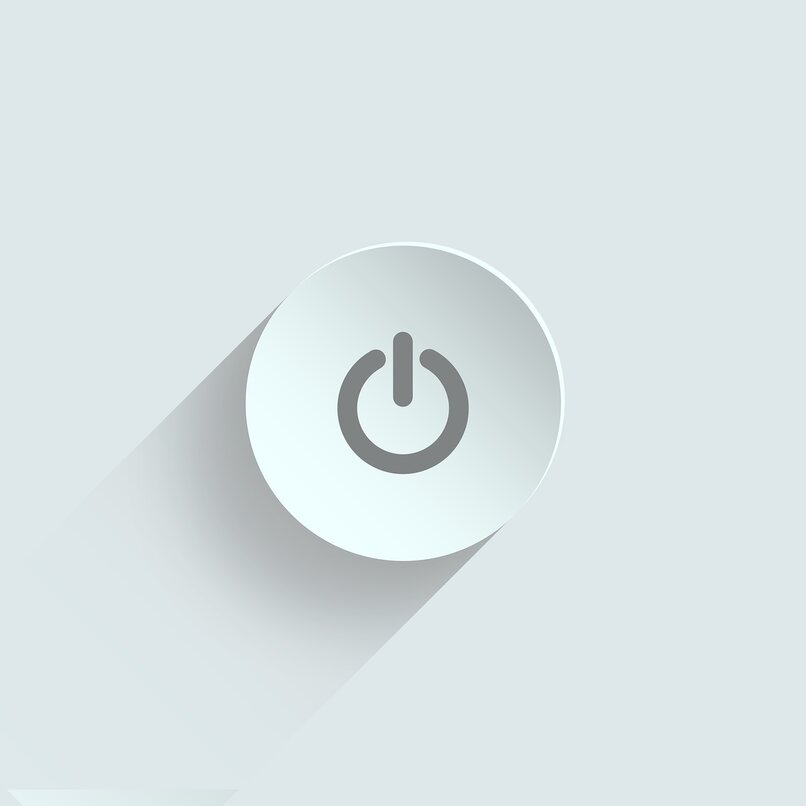
Para llegar al símbolo del sistema puedes pulsar en el teclado la tecla Windows + R al mismo tiempo. Verás una ventana de Ejecutar, allí puedes escribir lo que quieras, en este caso escribe cmd y das enter en aceptar. Desde allí se abrirá cmd.exe y podrás escribir el comando, hay muchos comandos que puedes llevar a cabo en el símbolo del sistema.
El siguiente comando: shutdown / m \\ nombrePC /s (donde dice nombrePC va el nombre de tu computadora o de la que se va a apagar). Si deseas reiniciar solo debes colocar shutdown / m \\ nombrePC / r / f este comando reinicia la computadora
Con el diálogo de apagado
Para apagar tu computadora de forma remota usando el diálogo de apagado debes abrir cmd.exe. En el teclado presiona Windows + r al mismo tiempo, al abrir la ventana de cmd.exe vas a escribir: shutdown -i y das enter, se abrirá la ventana del diálogo de apagado remoto.
Haz clic en agregar, así podrás agregar el nombre de tu computadora o la que vayas a apagar. Selecciona el comando, una vez seleccionado haz clic en aceptar.
Algo importante que recordar es que para que el apagado remoto funcione debes tener los privilegios administrativos en las computadoras. El servicio remoto debe estar activo en el equipo remoto. Y las excepciones del cortafuego de administración remota también deben estar activas, de lo contrario no valen ninguno de los comandos.
Con la línea de comandos
Para usar esta opción es necesario que como mínimo seas del grupo de administradores, en el equipo de computadoras remoto. Debes abrir Símbolo del sistema cmd, usa los atajos en el teclado o búscalo desde el inicio. Una vez la ventana puedes escribir los comandos que deseas ya sea apagar el equipo, reiniciar y avisar.
¿Qué ventajas tiene contar con un apagado remoto en tu ordenador?
Como puedes las opciones de arriba nos presenta muchas ventajas, podemos controlar el equipo mediante comandos, sin necesidad de movernos por cada uno de los equipos que tengamos bajo la misma red, ahorrando tiempo. Otra de las ventajas es que si estamos en casa y hemos olvidado apagar el ordenador podemos apagarlo desde casa. Y hay tantos comandos que puedes elegir como quieres que apague o reinicie el equipo.

¿Cuáles son las mejores aplicaciones externas para apagar un PC Windows remotamente?
Son muchas las aplicaciones que están elaboradas para ayudarnos a tener el control, desde un ordenador central de las computadoras que estén bajo la misma red, también hay aplicaciones que nos permite apagar la PC desde el teléfono. Veamos a continuación cuatro que pueden ser muy útiles para apagar un PC Windows remotamente
Reinicio remoto X
Escritorio remoto es una de las aplicaciones que permite conectarse de forma remota al escritorio de otro ordenador que esté en la misma red o se puede usar a través del internet. Es una excelente herramienta que está en Windows 10 pro.
EMCO
Este programa permite administrar computadoras desde una computadora central a través de una red local. Podrás encender o apagar y realizar otras operaciones con las computadoras que estén en la red.
Microsoft Power Shell
Esta es una aplicación de soluciones de automatización, administración, y configuración de tareas en multiplataforma, mediante un shell de líneas de comandos. Aquí verás más sobre Power Shell.
Shutter
Esta aplicación es como un servidor que permite que tengas acceso remoto a otras computadoras desde otras PC. La debes configurar y estará lista para ser usada.